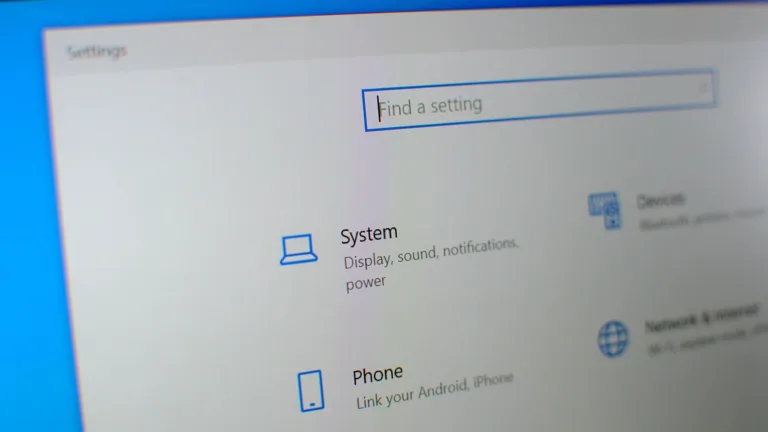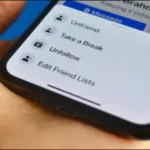La memoria de acceso aleatorio (RAM) es un componente crucial en el funcionamiento de cualquier computadora. Su función principal es almacenar temporalmente los datos que el sistema operativo y las aplicaciones están utilizando en un momento dado. Sin embargo, si la RAM presenta fallos, puede causar una serie de problemas que afectan la estabilidad y el rendimiento del sistema. Entre estos problemas se incluyen bloqueos de aplicaciones, congelamientos del sistema, pantallas azules de la muerte (BSOD), corrupción de datos y otros errores que pueden ser frustrantes para cualquier usuario.
Es fundamental entender cómo verificar el estado de la RAM para evitar inconvenientes graves. En este artículo, exploraremos las mejores prácticas sobre cómo probar la RAM de tu computadora en busca de problemas y las herramientas más efectivas para realizar estas pruebas. Al final, tendrás un conocimiento claro sobre cómo mantener tu sistema en óptimas condiciones.
La RAM es esencial para el rendimiento general de tu computadora. Cuando experimentas bloqueos frecuentes o errores del sistema, uno de los primeros pasos recomendados es realizar una prueba de la memoria. Esto es especialmente cierto si te enfrentas a pantallas azules que mencionan problemas de memoria. Realizar una prueba de RAM puede ayudarte a identificar si la memoria es la causa de estos problemas.
 Cómo escribir un script de Windows: guía de archivos por lotes
Cómo escribir un script de Windows: guía de archivos por lotesAdemás, es aconsejable realizar una prueba inmediatamente después de instalar nuevos módulos de RAM. No es raro que los fabricantes envíen hardware defectuoso, y probar la RAM nueva desde el principio puede ayudarte a detectar problemas de fabricación. Esto te permitirá reemplazar cualquier módulo defectuoso antes de que afecte el rendimiento de tu sistema.
Métodos para probar la RAM
Existen varias herramientas y métodos para cómo realizar una prueba de memoria. A continuación, se presentan dos de las opciones más efectivas que puedes utilizar para verificar la salud de tu RAM.
1. Ejecutar el Diagnóstico de Memoria de Windows
El Diagnóstico de Memoria de Windows es una herramienta integrada en las versiones modernas de Windows, como Windows 10, 11 y 7. Esta herramienta es fácil de usar y no requiere la instalación de software adicional. Para acceder a ella, simplemente busca «Diagnóstico de memoria» en el menú de inicio o utiliza el comando «mdsched.exe».
Una vez que inicies la herramienta, se te pedirá que reinicies tu computadora. Durante este proceso, no podrás utilizar el equipo, ya que la herramienta realizará una serie de pruebas en la RAM. Al finalizar, el sistema se reiniciará automáticamente. Aunque los resultados deberían aparecer en pantalla, en algunos casos, es necesario buscarlos manualmente en el Visor de Eventos. Para hacerlo, navega a «Registros de Windows > Sistema» y busca «MemoryDiagnostic» para ver los resultados de la prueba.
2. Iniciar y ejecutar MemTest86
Si buscas una opción más avanzada, MemTest86 es una excelente alternativa. Este programa es más potente y realiza una variedad más amplia de pruebas que pueden detectar problemas que la herramienta de Windows podría pasar por alto. MemTest86 es gratuito y se puede descargar para crear un USB booteable.
Al arrancar desde este USB, el programa comenzará a escanear la memoria automáticamente, mostrando cualquier error encontrado. Una de las ventajas de MemTest86 es que permite realizar pruebas prolongadas, lo que es útil para observar el comportamiento de la RAM a lo largo del tiempo. Si las pruebas de memoria indican errores, es probable que al menos uno de los módulos de RAM esté defectuoso y necesite ser reemplazado.
Qué hacer si se detectan errores
Si después de realizar las pruebas, se detectan errores en la RAM, es importante tomar medidas adecuadas. Primero, si tu computadora aún está bajo garantía, se recomienda contactar al fabricante para obtener asistencia. Ellos pueden ofrecerte un reemplazo o reparación sin costo adicional.
Alternativamente, si tienes módulos de RAM adicionales disponibles, puedes intercambiarlos para comprobar si el sistema funciona de manera estable con otros módulos. Esto puede ayudarte a identificar si el problema está relacionado con un módulo específico o si es un problema más amplio con la placa base o el sistema.
Además, es recomendable verificar la compatibilidad de la RAM con la placa base. A veces, los problemas pueden surgir si la RAM no es compatible con tu sistema. También puedes ajustar la velocidad de la RAM en la configuración UEFI o BIOS, en caso de que no funcione correctamente a las velocidades actuales.
Mantenimiento preventivo de la RAM
Mantener la RAM en buen estado es esencial para asegurar el rendimiento óptimo de tu sistema. Aquí hay algunas prácticas recomendadas que puedes seguir:
- Realiza pruebas periódicas: No esperes a que surjan problemas para probar la RAM. Realiza pruebas periódicas para asegurarte de que todo funcione correctamente.
- Mantén tu sistema limpio: El polvo y la suciedad pueden afectar el rendimiento de la RAM y otros componentes. Asegúrate de limpiar regularmente el interior de tu computadora.
- Actualiza el software: Mantén tu sistema operativo y controladores actualizados. Las actualizaciones pueden incluir mejoras de rendimiento y correcciones de errores que afectan la RAM.
- Evita el sobrecalentamiento: Asegúrate de que tu computadora tenga una buena ventilación y que los ventiladores funcionen correctamente. El sobrecalentamiento puede dañar la RAM y otros componentes.
Mantén tu sistema en óptimas condiciones
Probar la RAM de tu computadora es un paso crucial para garantizar su rendimiento y estabilidad. Al seguir los métodos descritos sobre cómo probar la RAM de tu computadora en busca de problemas, podrás identificar y resolver cualquier inconveniente antes de que se convierta en un problema mayor. Recuerda que la RAM es un componente vital, y mantenerla en buen estado es esencial para disfrutar de una experiencia informática fluida y sin interrupciones.
Si experimentas problemas con tu computadora, no dudes en realizar una prueba de RAM. Con las herramientas adecuadas y un poco de conocimiento, podrás asegurarte de que tu sistema funcione de manera óptima. ¡No esperes más y comienza a cuidar la salud de tu RAM hoy mismo!